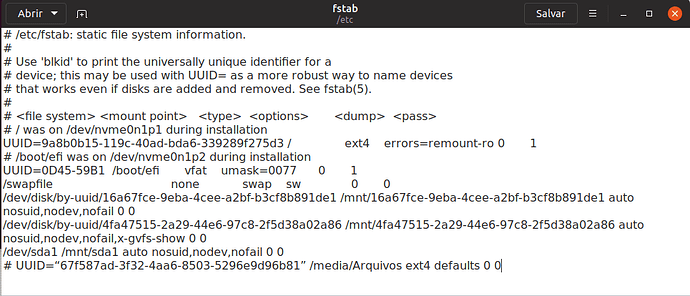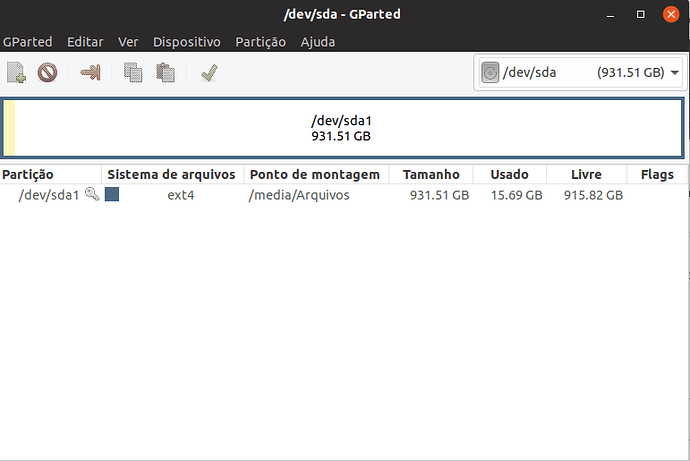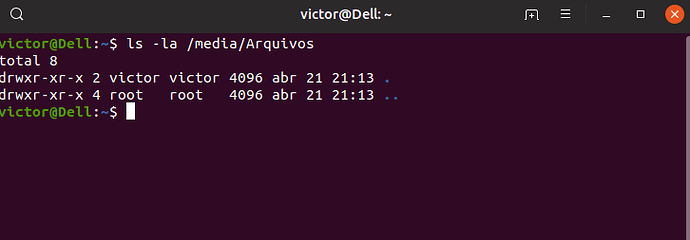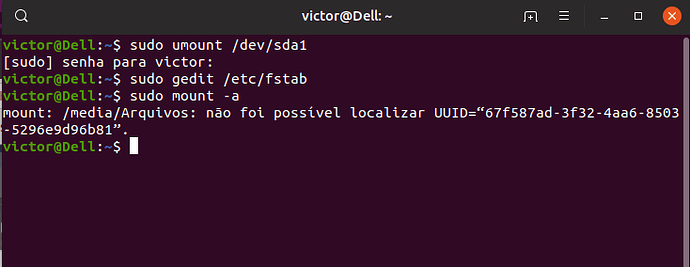Eu acho o blkid um pouco confuso, recomendo pegar o UUID com o gparted
faz o seguinte abra o gparted (se não tiver instalado instale pela loja)
e com ele procure a partição que quer montar no boot no seu caso é o /dev/sda1
Com o seu editor de texto favorito (recomendo o gedit) digite no terminal
$ sudo gedit /etc/fstab
e comente as duas últimas linhas (é só colocar um # no começo do texto) depois é só colocar algo assim embaixo das últimas linhas:
UUID=“UUID do seu HD vai aqui” /pasta_que_você_quer_montar_o_HD ext4 defaults 0 0
No seu deve ficar algo assim:
UUID=“67f587ad-3f32-4aa6-8503-5296e9d96b81” /media/Arquivos ext4 defaults 0 0
Por último salve e faça os seguintes comandos
$ sudo mkdir -v /media/Arquivos && sudo chow -R seuNomedeUsuario:seuNomedeUsuário /media/Arquivos
Keviny,
Muito obrigado amigo pelas ótimas dicas que você me passou.
Agora estou no meu trabalho (plantão) e logo que chegar em casa irei ver se resolvo o problema de montagem do meu HD.
Fico muito agradecido amigo! Depois volto aqui e te falo se o problema foi resolvido.
Keviny,
Fiz a edição do meu arquivo fstab, conforme você me orientou, e ficou assim:
Depois utilizei o comando (nome de usuário: victor):
$ sudo mkdir -v /media/Arquivos && sudo chown -R victor /media/Arquivos
Em seguida reiniciei o computador. Infelizmente o problema persiste…tem algo mais que eu possa fazer? Fiz algo de errado?
Super obrigado pela ajuda!
Então me expressei errado você tem que comentar são as linhas que começam com /dev/disk
e retirar o # da linha que começa com UUID
ficando assim
#/dev/disk/by-uuid****
#/dev/disk/by-uuid****
UUID=“67f587ad-3f32-4aa6-8503-5296e9d96b81” /media/Arquivos ext4 defaults 0 0
A linha que começa com # é ignorada pelo sistema
Keviny,
Fiz exatamente como você me recomendou: comentando as linhas iniciadas com /dev/disk e retirando o comentário # da linha que começa com o UUID.
Reinicializei o computador, mas infelizmente não consegui mais acessar o Ubuntu. Consegui acessar a linha de comando posteriormente e recuperar o arquivo fstab a partir do backup realizado anteriormente.
Infelizmente amigo o problema persiste…fico muito agradecido pela sua ajuda. Não sei ainda como resolver o problema. Valeu pela ajuda e pela força.
Abraço.
Abra o seu gparted e mande o print das suas partições do SSD e HD.
Tente deixar a configuração do disco parecida com isso
Já tentou montar a partição manualmente pelo terminal?
caso já esteja montado
$ sudo umount /dev/sda1
para montar corretamente
$ sudo mount /dev/sda1 /media/Arquivos
poste os resultados dos comandos
Amigo,
Seguem os prists de tela com os dados fornecidos pelo Gparted.
Primeiro do SSD que está funcionando normalmente:
Agora a tela do HD que não estou conseguindo acessar:
Embora eu tenha destinado toda 100% da partição do HD para fins de backup, o Gparted mostra que parte do HD (15,69 GB) se encontra usado. O estranho é que este HD foi formatado desde o instante da sua montagem e até agora não consegui arrastar nenhum arquivo para dentro dele.
Keviny,
Utilizei os comandos no terminal conforme sugerido por você, desmontando e montando o dispositivo. Após a confirmação de cada comando não surgiram mensagens de erro.
No entanto, após reinicialização do Notebook, o problema que está impedindo o meu acesso ao HD ainda persiste.
Obrigado por tentar me ajudar.
Um ótimo dia!
Faça o seguinte remova do /etc/fstab as linhas que começam com o /dev/disk, reinicie o computador depois refaça os comandos
$ sudo umount /dev/sda1
$ sudo mount /dev/sda1 /media/Arquivos
Depois disso poste o resultado do comando
$ ls -la /media/Arquivos
Se não der certo instale o thunar pela loja de aplicativos e tente acessar o HD por ele, se não der certo poste o resultado do erro que aparece no thunar
Keviny,
Fiz as exclusões das linhas recomendas por você e segue o resultado do comando ls -la /media/Arquivos:
O que lhe parece?
Muito obrigado!
As permissões de escrita estar certa, já tentou acessar ele com outro gerenciador de aquivos o thunar é leve e deve ajudar, se não estiver instalado, instale pela própria loja ou com o comando
$ sudo apt install thunar -y
Keviny,
O passo seguinte foi reiniciar o notebook. Em seguida tentei acessar o HD pelo Nautilus do Gnome, e a mensagem de erro foi a mesma. Daí instalei o Thunar. Reinicializei o notebook novamente, e ao tentar acessar o Thunar o HD não aparece. Acessei o Discos do Gnome e o mesmo aparece montado. O que lhe parece?
Muito obrigado!
No Gparted e no Discos ele aparece montado, ou só no Discos?
Desmonte o Hd com o comando
$ sudo umount /dev/sda1
Remova a linha que começa com /dev/sda1 no /etc/fstab e adicione essa linha novamente UUID=“67f587ad-3f32-4aa6-8503-5296e9d96b81” /media/Arquivos ext4 defaults 0 0
e rode o comando
$ sudo mount -a
e poste o resultado
Keviny,
Previamente eu conferi e o HD aparece montado tanto no Discos do Gnome quanto no GParted.
Segue o resultado após a execução dos comandos na sequência por você recomendada:
Após a execução dos comandos o HD se encontra na condição “não montado” tanto no Discos do Gnome quanto no GParted.
Alguma sugestão sobre o que fazer agora?
Super obrigado pela assistência e ajuda que você está me oferecendo! Fico muito agradecido!
Substitua o UUID="67f587ad-3f32-4aa6-8503-5296e9d96b81” por /dev/sda1 e rode de novo o comando
$ sudo mount -a
Keviny,
Ao reiniciar meu notebook não consegui mais acessar o Ubuntu. Então tive de partir novamente para recuperação do fstab.bak.
O arquivo atual é este que segue:
Pergunta: que alterações neste arquivo você me recomenda para que eu possa montar e também acessar normalmente o meu disco HD?
Muito obrigado pela ajuda!